スマイル・ジャンプ活用道場
めいし(一太郎スマイル)
一太郎スマイルの[めいし]には、約30種類のフォームがあります。
好みのデザインを選べばすぐ作れますが、背景を好きな絵や写真に変えて、よりオリジナリティあふれる名刺を作ることができます。使用する画像は、「スマイルペイント」で絵を描いたり、デジカメの画像を加工して作成するといいでしょう。
また、イラストを貼りつけるときも、イラストの上に文字を重ねることができます。
名刺の背景を変える
好きな写真やイラストを背景にして名刺を作ろう
| 操作の仕方 | |
|---|---|
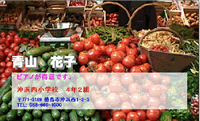  |
ガイドメニューで[めいし]を選び、[新しく作る]を選択して[OK]をクリックします。[めいし]ダイアログで用紙を選び、好きなデザインを選択したら、名前や住所などを入力して[終わる]をクリックします。 |
 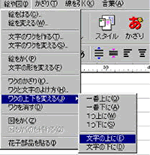 |
文字枠以外の場所でクリックし、背景の画像を選択します。メニューから[絵や図]−[ワクの上下を変える]−[文字の上に]を選択し、そのまま[Delete]キーを押すか、メニューから[編集]−[切り取る]を実行して画像を削除します。 |
 |
ツールボックスの[絵をはる]アイコンをクリックし、画像を指定します。貼り付けられたら必要に応じてサイズを調整し、クリックしてて選択して、メニューから[絵や図]−[ワクの上下を変える]−[文字の下に]を選択します。 |

